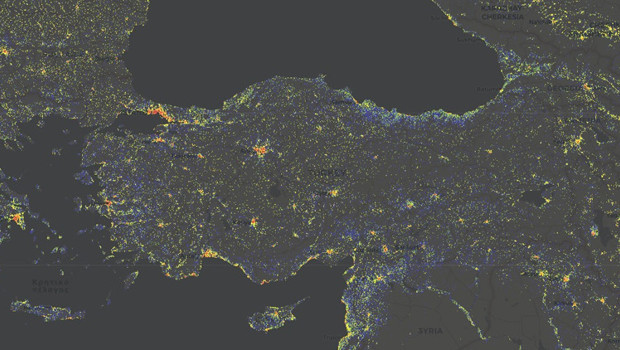Çeşitli tasarım ürünlerini dijital ortamda hazırlamanıza olanak sağlayan Canva aracı, pratik arayüzüyle öne çıkıyor. Çok sayıda editör menüsü sayesinde projeleri kısa sürede ve teknik bilgi gerektirmeden özelleştirmenize olanak sağlayan Canva, hem online hem de uygulama üzerinden kullanılabiliyor. Bu tasarım aracıyla özgeçmişlerden videolara ve sosyal medya paylaşımlarına kadar birçok dijital proje oluşturabilirsiniz. Bu nedenle projeye erişim, kayıt olma, oluşturma ve kaydetme süreçleri hakkında bilgi vermek gerekmektedir.
Canva nedir?
Adını İngilizce tuval anlamına gelen İngilizce canvas kelimesinden alan Canva programı, farklı alanlara yönelik dijital projelerin oluşturulmasına olanak sağlıyor. Kişisel projelerinizi dijital ortamda bulunan pratik araçlarla tamamlamanıza olanak sağlayan Canva ile pek çok ürün oluşturulabiliyor. Bunlara Canva CV, poster, logo, video, sunum, belge ve broşür tasarım şablonları dahildir.
Hem ücretsiz hem de ücretli şablon ve araçlar sunan Canva’nın şu anda 130 milyondan fazla aktif kullanıcısı var. Söz konusu grafik tasarım aracının uygulama dosyaları da mevcut olmakla birlikte, bu uygulamalar aşağıda belirtilen işletim sistemine sahip cihazlara kurularak kullanılabilir:
- Windows 10 ve üzeri
- MacOS
- iOS
- Android
Canva nasıl kullanılır?
Canva platformu aracılığıyla sıfırdan proje oluşturabilir, farklı dijital projelere ait şablonları inceleyebilir, video veya görsel dosyaları hazırlayabilirsiniz. Tasarımları rahat bir şekilde oluşturmanıza olanak tanıyan, kolay anlaşılır arayüzüyle öne çıkan Canva tasarım aracı, online olarak kullanılabiliyor. Ayrıca Canva uygulamasını cihazlarınıza da indirebilir ve kurulum işlemi tamamlandıktan sonra kullanabilirsiniz. Bu bağlamda Canva tasarım aracı seçeneklerinin kullanımına ilişkin adımlar aşağıdaki başlıklar ile netleştirilebilir.
Çevrimiçi Canva aracını kullanma
Öncelikle Canva platformuna erişen kişilerin kayıt ol butonundan çeşitli hesap seçeneklerine sahip bir kullanıcı hesabı oluşturması gerekiyor. Daha sonra kullanıcı hesabınıza giriş yapıp ana sayfadan ne tür bir tasarım oluşturacağınızı seçmeniz gerekiyor. Canva şablonlarından birini seçtikten sonra mevcut projenin editör ekranına yönlendirileceksiniz. Buradan tasarım, öğeler, metin kutusu, projeler, yüklemeler gibi çeşitli sekmelerin yardımıyla tasarımı özelleştirebilirsiniz. Daha sonra sağ paneldeki paylaş butonu kullanılarak proje paylaşılabilir, cihazınızın sistemine indirilebilir veya sunum olarak aktarılabilir.
Uygulama dosyasını indirerek Canva’yı kullanma
Canva uygulamasını iOS, Mac OS, Windows ve Android işletim sistemine sahip cihazlara yükleyebilirsiniz. Bu nedenle “Canva bilgisayarda kullanılıyor mu?” Bu tasarım aracının dizüstü bilgisayar, masaüstü bilgisayar, telefon ve tablet gibi cihazlarda kullanılabileceğini de belirtelim.
Bunu yapmak için Canva ana sayfasından uygulama indirme sekmesine gitmeniz gerekir. Daha sonra cihazınızın işletim sistemine uygun uygulama dosyası indirilerek kurulum işleminin tamamlanması gerekmektedir. Uygulamayı cihazlarına yükleyen kişiler, giriş yaparken mevcut kullanıcı hesaplarına giriş yapmayı veya yeni bir profil oluşturmayı tercih edebilirler.
Canva’nın CV oluşturucusu nedir?
Dijital ürün tasarlamak isteyen bazı kişiler Canva kullanımının detaylarını araştırıyor. Canva giriş işlemini tamamlayıp hesabına giriş yapan kişiler farklı ürünler tasarlamaya başlayabilirler. Bunlar arasında özgün, yenilikçi ve pratik adımlarla kişiselleştirilebilir bir dosya oluşturmanıza olanak sağlayan CV hazırlama seçeneği öne çıkıyor.
Canva ana sayfasındaki arama butonuna CV’lerini yazan kullanıcılar şablonlara ulaşabiliyor. Ücretli veya ücretsiz bu şablonlardan birini seçen kullanıcılar, Canva editör ekranına erişerek tasarımlarını özelleştirebilirler. Daha sonra hazırlanan CV tasarımını PDF veya JPG gibi formatlarda cihazınıza yükleyebilir veya paylaş butonundan indir butonuna tıklayarak doğrudan paylaşabilirsiniz.